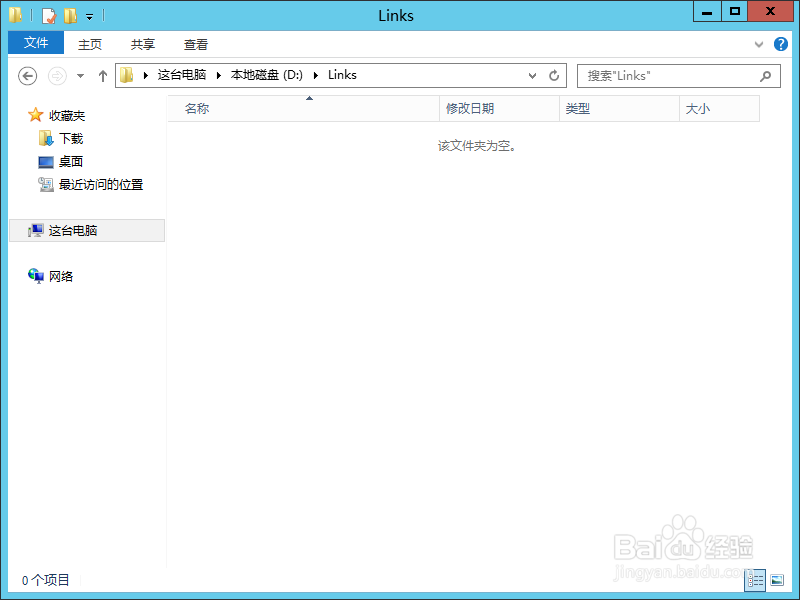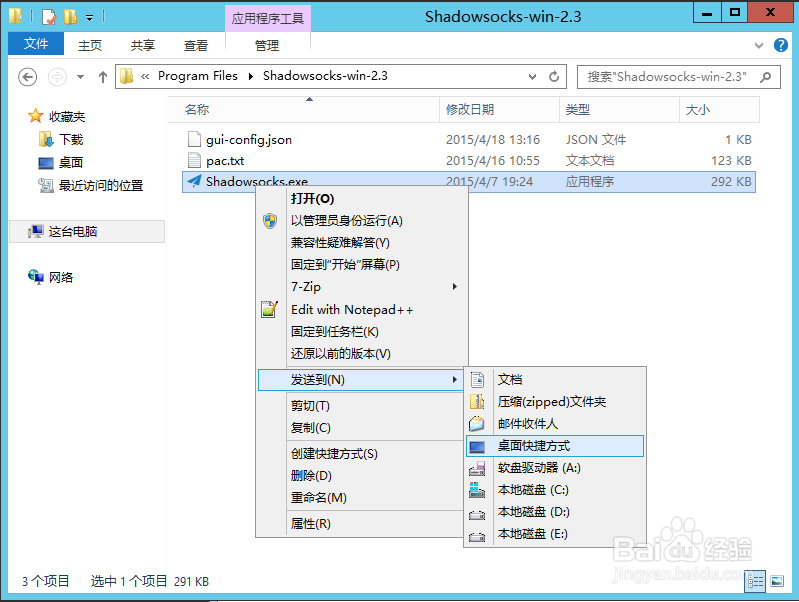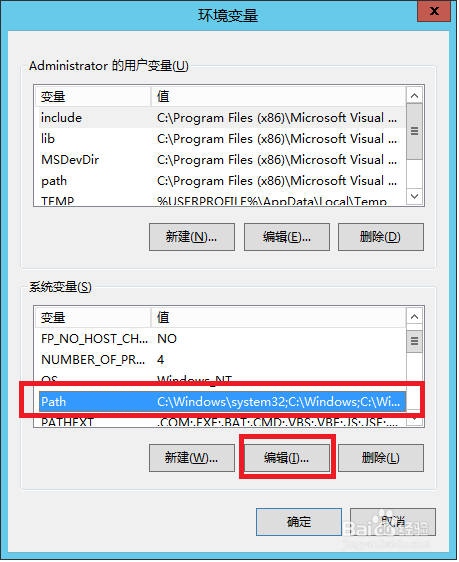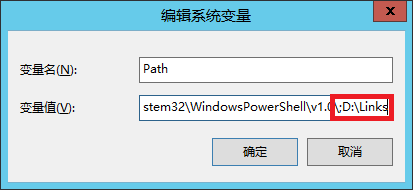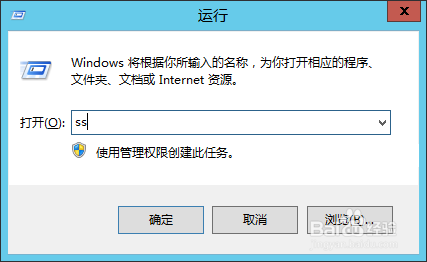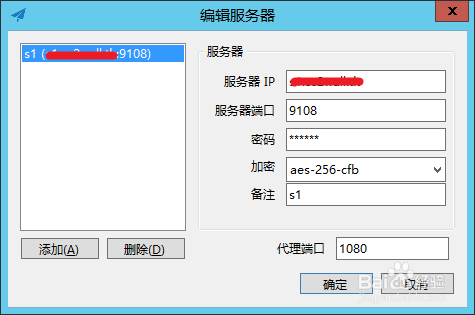1、创建文件夹在D盘(可以是任意)创建Links文件夹,用来存放我们创建的快捷方式。
2、创建快捷方式右击我们要快捷启动的应用程序,选择“发送到”“桌面快捷方式”,用来创建快捷方式。
3、修改快捷方式名称在桌面上选中刚才创建的快捷方式,按F2,修改成一个容易输入的名字,如“ss”。
4、打开系统高级设置在Windows Ser箪滹埘麽ver 2012 R2中,打开系统高级设置的方法为:右击开始菜单按钮,选择“系统”,然后选择“高级系统设置”打开“系统属性”。
5、切换到“高级”标签,单击“环境变量”打开环境变量对话框。
6、选中“系统变量”区域中的“path”,然后单击“编辑”。
7、在变量值中输入分号与前面创建的文件夹路径。
8、单击“确定”保存设置,然后将快捷方式移动到第一步创建的文件夹中。
9、按Win+R调出运行对话框,输入ss,回车,顺利打开我们的应用程序。